在 windows 系统下,运行 inf 文件通常不需要直接通过命令行。inf 文件本身并非可执行文件,它是一个包含安装信息的文件,系统会根据 inf 文件中的指令来安装或配置硬件或软件。 你通常会通过双击 inf 文件来启动安装过程,系统会自动调用相应的安装程序。
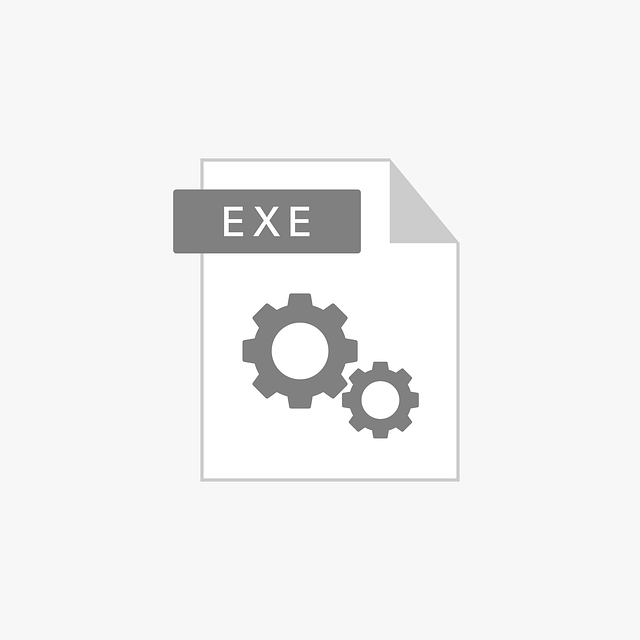
然而,如果你确实需要在命令行中利用 INF 文件的内容,那通常是间接的,你需要借助其他工具。 我曾经遇到过需要自动安装打印机驱动的情况,而这些驱动程序的安装信息都存储在 INF 文件中。当时,我不能手动一个个双击 INF 文件,因为需要处理大量的打印机。
解决方法是使用 pnputil 命令。这个命令是 Windows 系统自带的,用于管理设备安装。 例如,假设你的 INF 文件名为 mydriver.inf,位于 C:\drivers 目录下,你可以使用以下命令来安装它:
pnputil /add-driver "C:\drivers\mydriver.inf" /install
这条命令会将 mydriver.inf 文件中的驱动程序安装到系统中。 需要注意的是,路径必须准确无误,否则命令会失败。 我曾经因为路径中多了一个空格,导致命令执行失败,浪费了不少时间排查问题。 所以,一定要仔细检查路径的正确性。

JTBC CMS(5.0) 是一款基于PHP和MySQL的内容管理系统原生全栈开发框架,开源协议为AGPLv3,没有任何附加条款。系统可以通过命令行一键安装,源码方面不基于任何第三方框架,不使用任何脚手架,仅依赖一些常见的第三方类库如图表组件等,您只需要了解最基本的前端知识就能很敏捷的进行二次开发,同时我们对于常见的前端功能做了Web Component方式的封装,即便是您仅了解HTML/CSS也
如果安装过程中出现错误,命令行会输出相应的错误代码和信息。 这些信息对于诊断问题非常重要。 你可以根据错误信息,检查 INF 文件的完整性,或者检查系统环境是否满足安装要求。 例如,缺少必要的系统文件或权限不足都会导致安装失败。
另一个需要注意的点是管理员权限。 运行 pnputil 命令需要管理员权限,否则会提示权限不足。 你可以右键点击命令提示符,选择“以管理员身份运行”来获得必要的权限。
总而言之,直接在命令行“执行”INF 文件的概念本身就有些模糊,实际上是利用系统工具根据 INF 文件中的信息来进行安装操作。 pnputil 命令是一个强大的工具,可以帮助你自动化设备驱动程序的安装,但需要谨慎操作并仔细解读命令的输出信息。 记住检查路径和权限,这能帮你避免很多不必要的麻烦。





























